So nehmen Sie 48-MP-HEIFF- oder JPEG-Fotos auf Ihrem iPhone auf
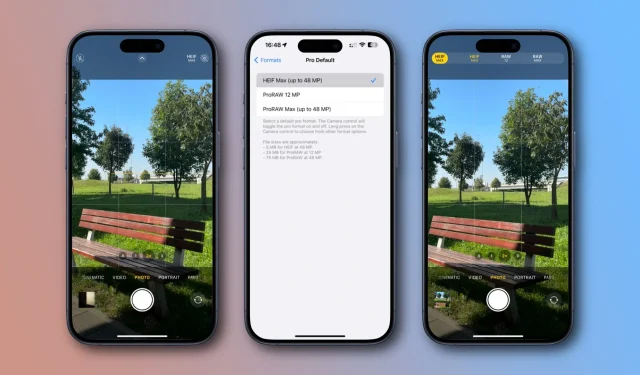
Mit iOS 17 kann die Kamera-App Ihres iPhones so eingestellt werden, dass sie 48 MP HEIFF- oder JPEG-Fotos in voller Auflösung mit einem Bruchteil der ProRAW-Dateigröße aufnimmt.
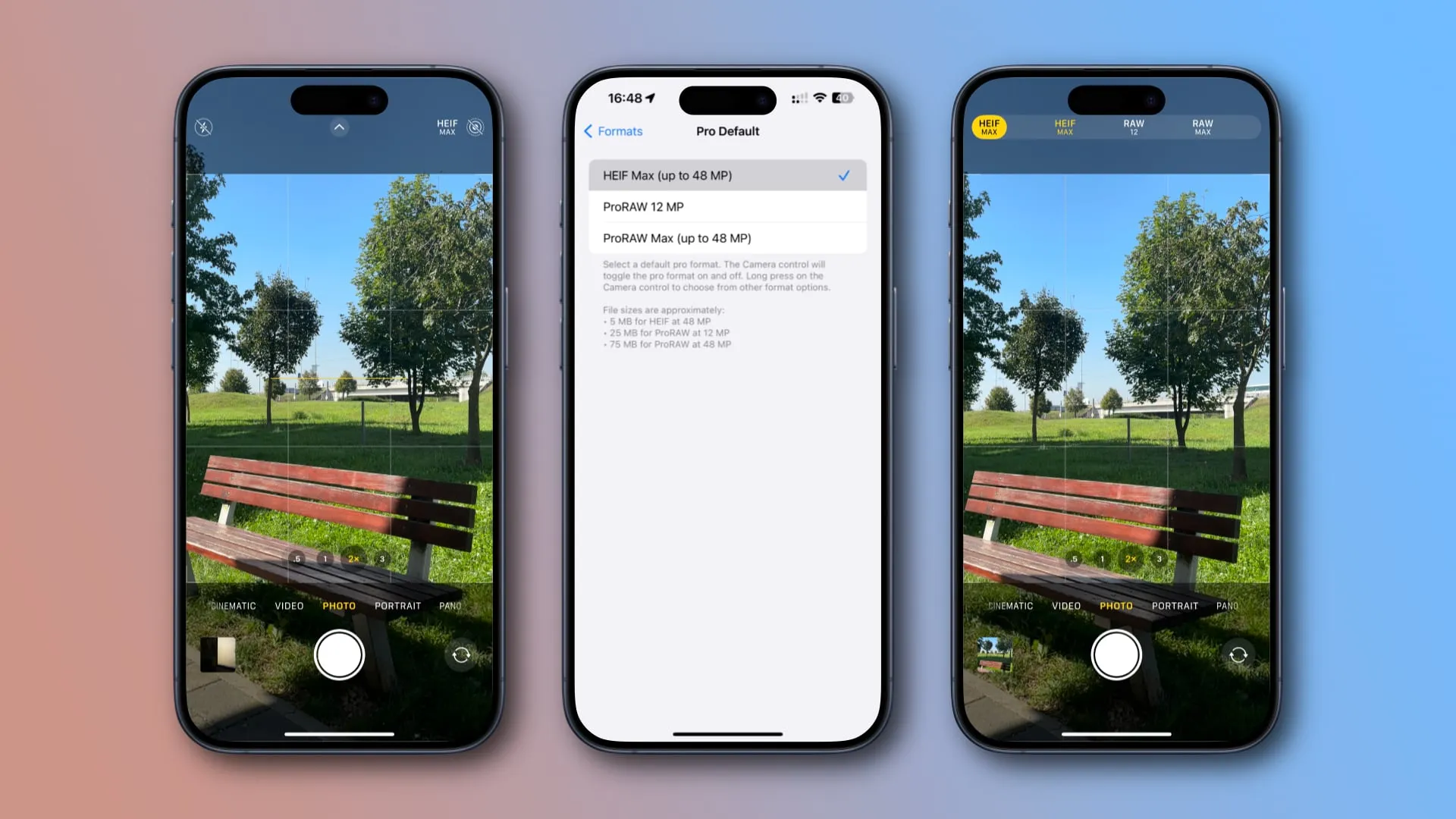
Pro-Kamerasteuerung ist auf älteren iPhones verfügbar | Bild: Christian Zibreg/iDB
Apple brachte sein ProRAW-Dateiformat auf das iPhone, nachdem es im iPhone 14 Pros erstmals eine 48-MP-Kamera vorgestellt hatte. Das sind viermal mehr Pixel, aber ProRAW ist für die meisten Leute ein Overkill, die stattdessen weiterhin 12-MP-Bilder aufgenommen haben, um Speicherplatz zu sparen.
iOS 16 beschränkt die HEIFF- oder JPEG-Aufnahme auf 12 Megapixel und verhindert, dass Sie diese speichersparenden Formate für 48-MP-Aufnahmen verwenden können. Glücklicherweise unterstützt iOS 17.0 die 48-MP-HEIFF- und JPEG-Aufnahme für Flexibilität in Bezug auf Dateigröße und Qualität.
Folgen Sie uns, während wir Ihnen zeigen, wie Sie 48-MP-Fotos im HEIFF- oder JPEG-Format aufnehmen, damit Ihnen nicht schneller als erwartet der Speicherplatz ausgeht.
So nehmen Sie 48 MP HEIFF- oder JPEG-Fotos mit Ihrem iPhone auf
Um das HEIFF- oder JPEG-Format für alle Ihre Bildaufnahmen zu verwenden, auch für 48-Megapixel-Aufnahmen, berühren und halten Sie die Pro-Steuerungstaste in der oberen rechten Ecke der Kamera-App, um ein ausgeblendetes Menü anzuzeigen, und wählen Sie dann HEIFF Max oder JPEG Max aus .
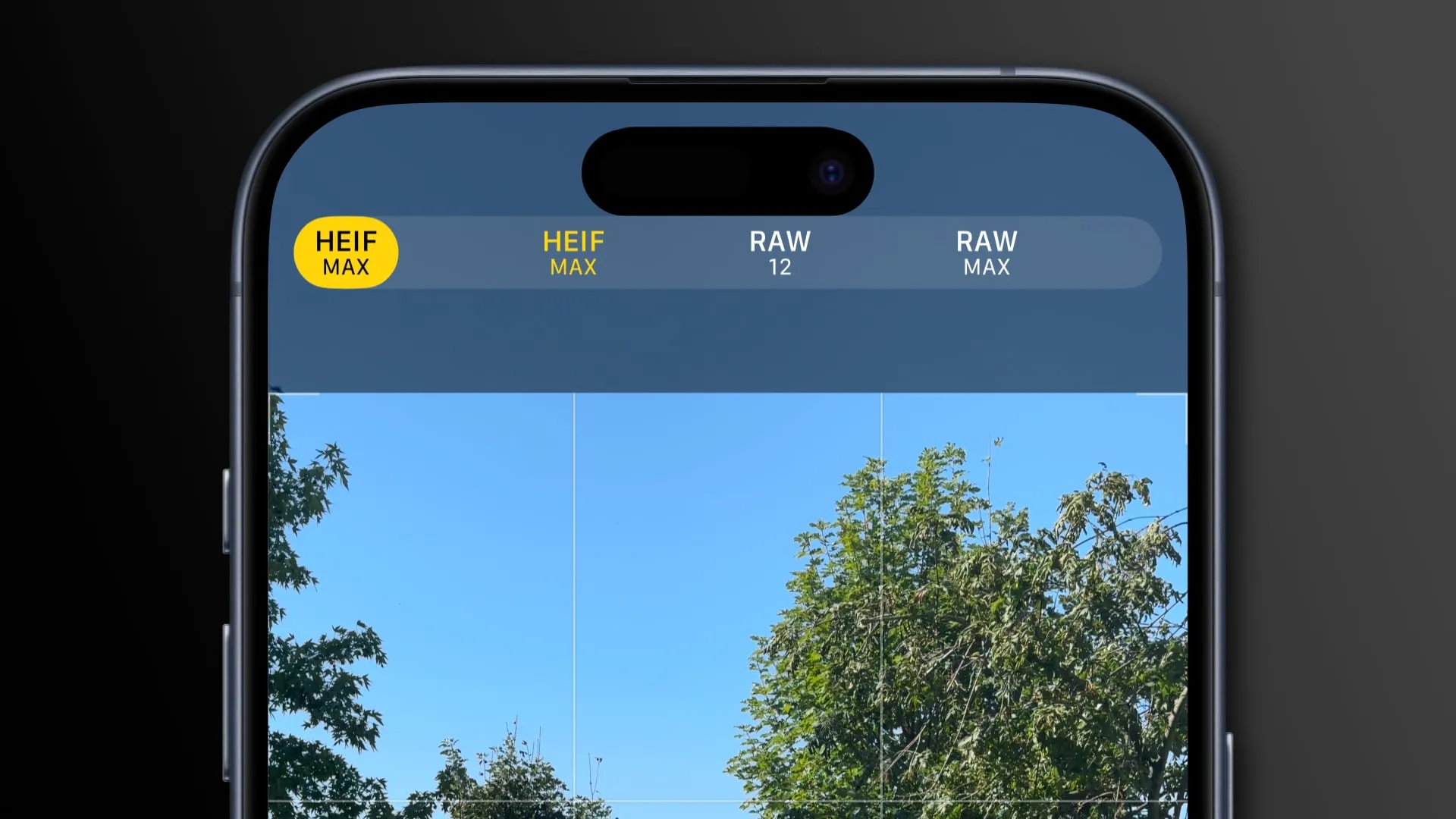
Berühren und halten Sie die Pro-Format-Steuerung, um dieses Menü anzuzeigen | Bild: Christian Zibreg/iDB
Abhängig vom unter Einstellungen > Kamera > Formate eingestellten Kameraformat wird eines dieser beiden angezeigt. Für JPEG ( Am kompatibelsten ) wird JPEG Max angezeigt . Wenn Sie jedoch das effizientere HEIFF-Format ( High Efficiency ) bevorzugen, wird stattdessen HEIF Max verwendet.
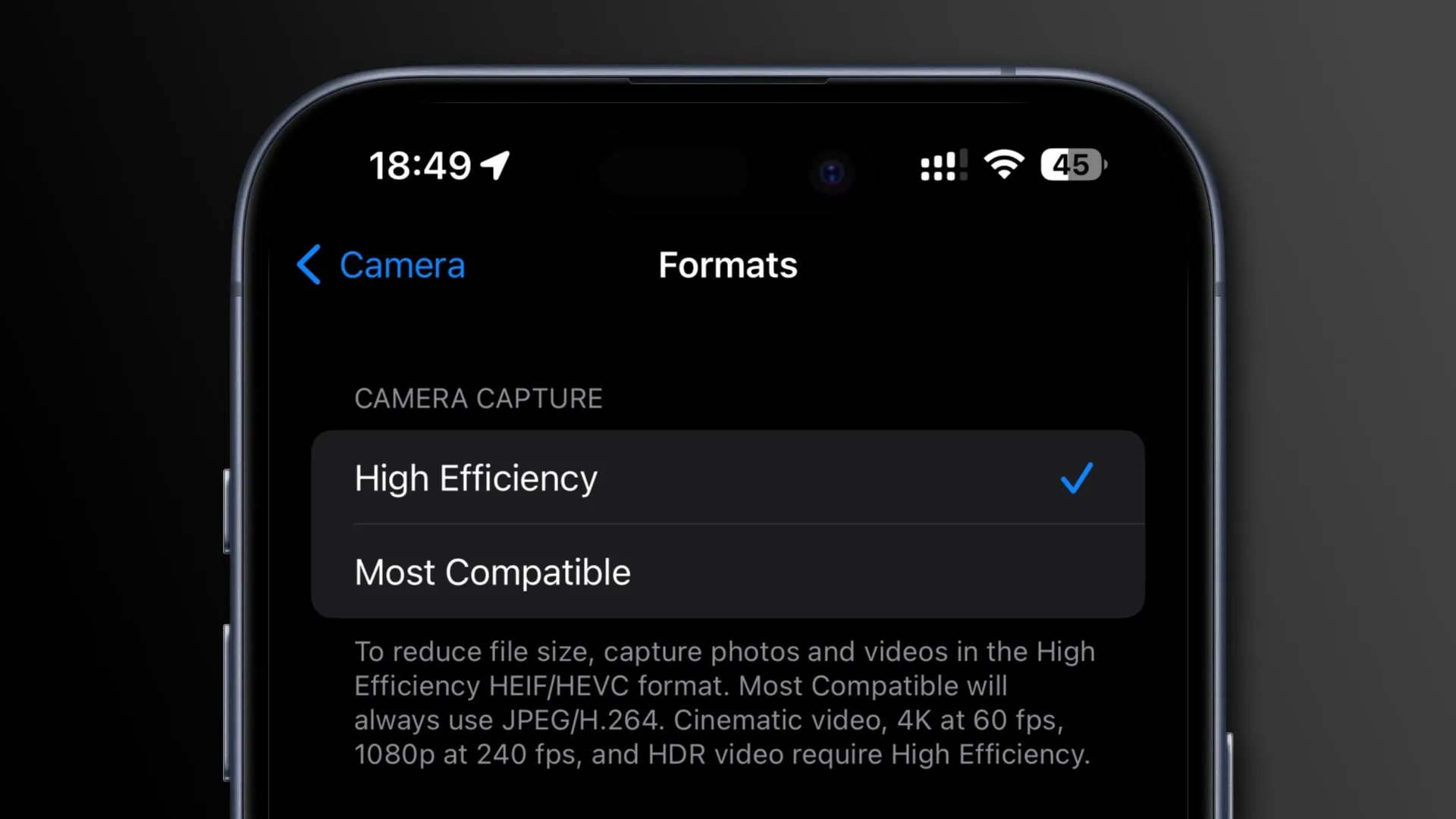
Wählen Sie hier zwischen HEIFF oder JPEG | Bild: Christian Zibreg/iDB
Sowohl HEIFF- als auch JPEF-Bilddateien haben einen Bruchteil der Dateigröße von ProRAW. Um mit 48 Megapixeln zu fotografieren, schalten Sie unbedingt auf die Hauptkamera auf der Rückseite (1x) um.
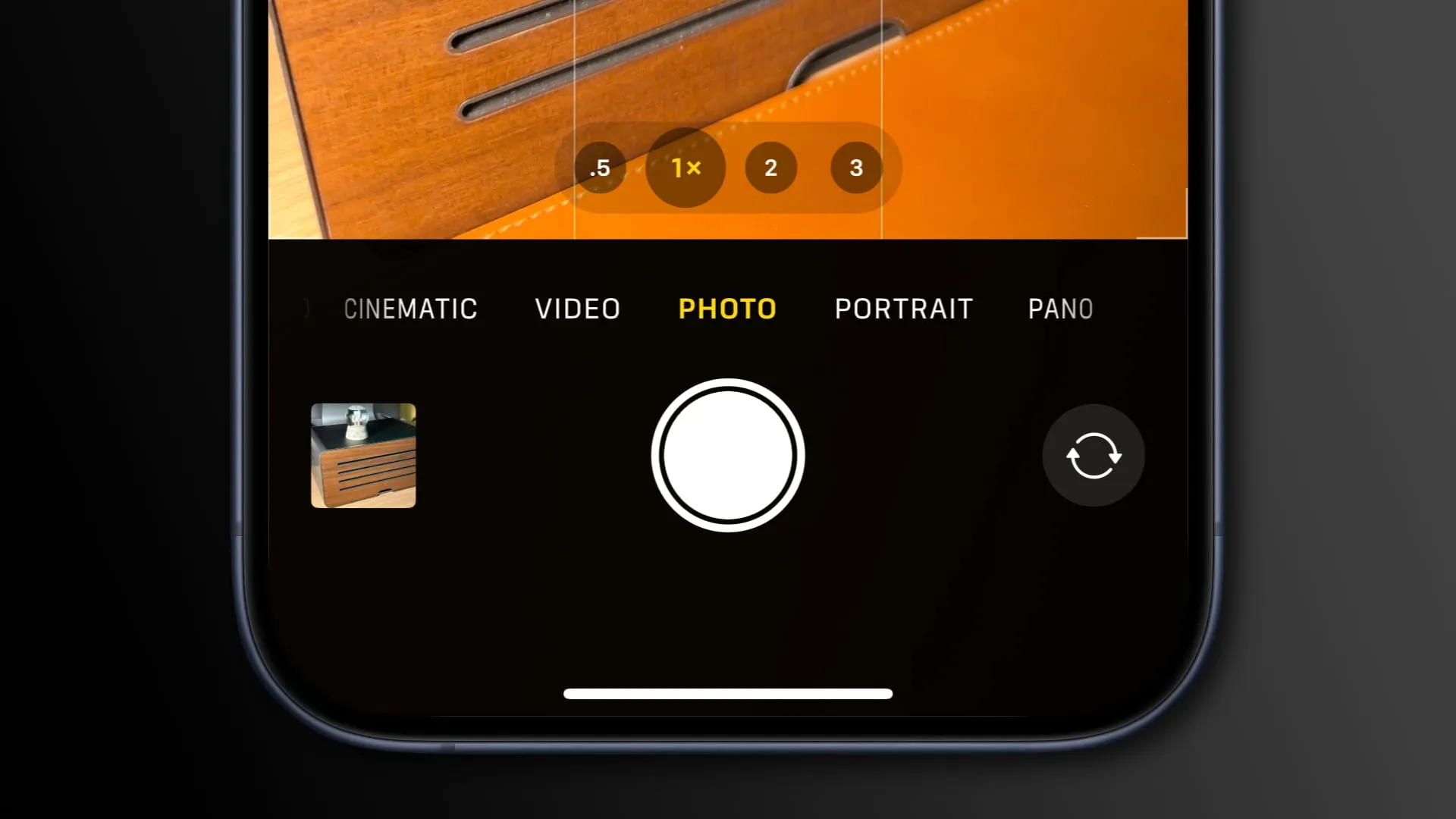
Wechseln Sie zum 1x-Objektiv für 48-MP-Aufnahmen | Bild: Christian Zibreg/iDB
Das Support-Dokument von Apple stellt klar, dass Nachtmodus-, Live-Foto-, Tele-, Weitwinkel-, Blitz- und Makrobilder immer mit 12 Megapixeln gespeichert werden.
So legen Sie Ihr Standard-Pro-Kameraformat fest
Nachdem Sie die Einstellung „ProRAW & Resolution Control“ aktiviert haben, können Sie das standardmäßige Pro-Format konfigurieren, indem Sie „Pro Default“ auswählen und eine Option auswählen.
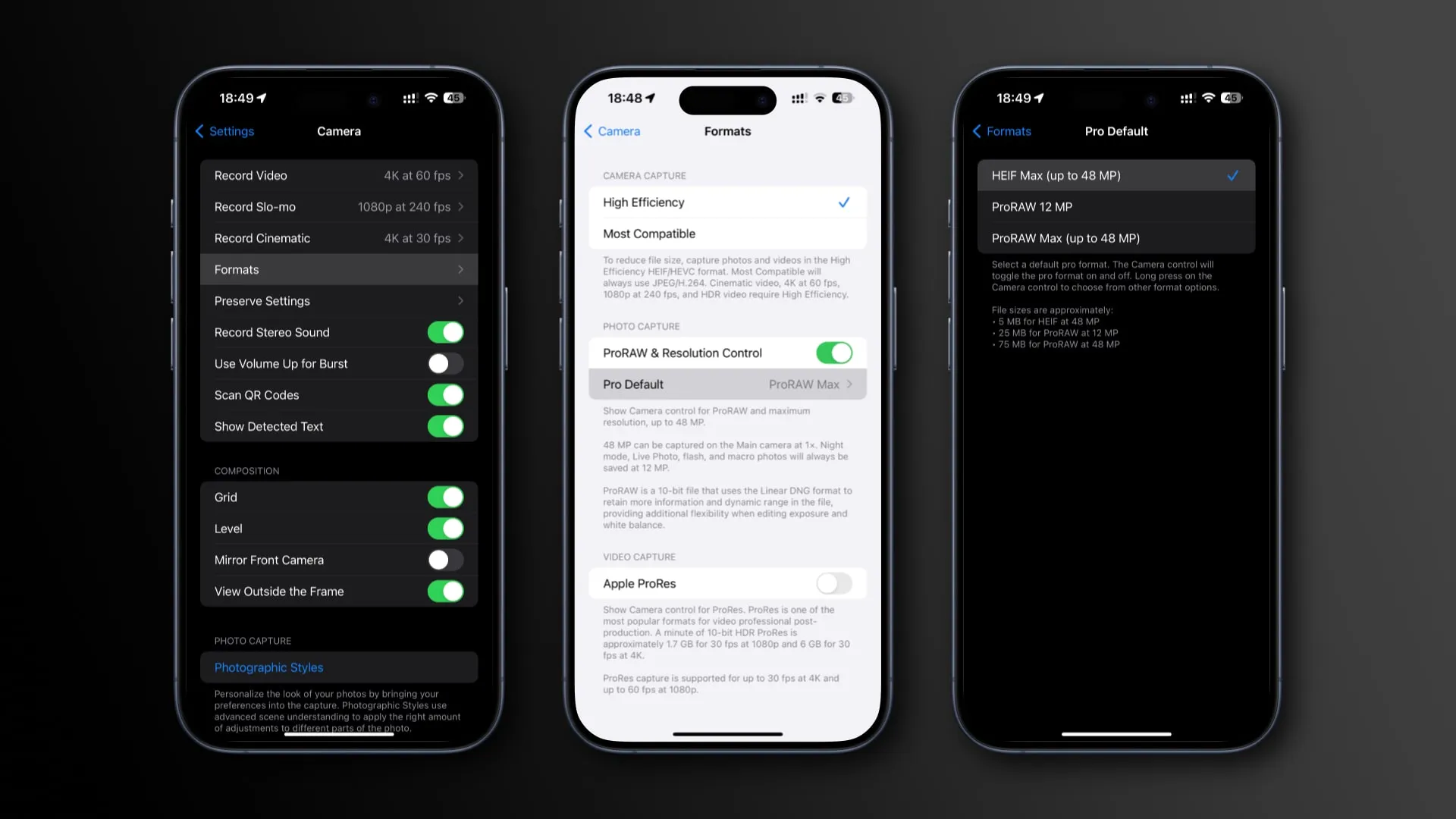
HEIFF ist ein großartiges Format für iPhone-Fotos | Bild: Christian Zibreg/iDB
- Öffnen Sie die Einstellungen- App auf Ihrem iPhone.
- Wählen Sie in der Hauptliste „Kamera“ aus.
- Berühren Sie die Option Formate .
- Aktivieren Sie die Option „ProRAW & Auflösungskontrolle“ .
- Wählen Sie „Pro-Standard“ , um Ihr Standard-Pro-Bildformat festzulegen:
- HEIF Max : Erfassen Sie Bilder im platzsparenden HEIFF-Format.
- JPEG Max: Fotos im JPEG-Format speichern.
- ProRAW : Nehmen Sie Bilder im Apple ProRAW-Format auf.
- ProRAW Max : Verwenden Sie ProRAW als Kameraformat.
Alle Max-Formate unterstützen Bilder mit einer Größe von bis zu 48 Megapixeln.
Aber warum werden nicht sowohl HEIF Max als auch JPEG Max aufgeführt? Dies hängt wiederum davon ab, ob Sie die Kamera auf die Verwendung von JPEG oder HEIFF eingestellt haben. Wenn Sie ein JPEG-Typ sind, sehen Sie JPEG Max anstelle von HEIF Max und umgekehrt. Wie wir im vorherigen Abschnitt erwähnt haben, können Sie Ihr Aufnahmeformat jederzeit in der Kamera-App ändern.
Das standardmäßige Pro-Format bleibt über mehrere Kamerasitzungen hinweg bestehen, es sei denn, die Option „ProRAW & Auflösungskontrolle“ ist unter „Einstellungen“ > „Kamera“ > „Einstellungen beibehalten“ aktiviert .
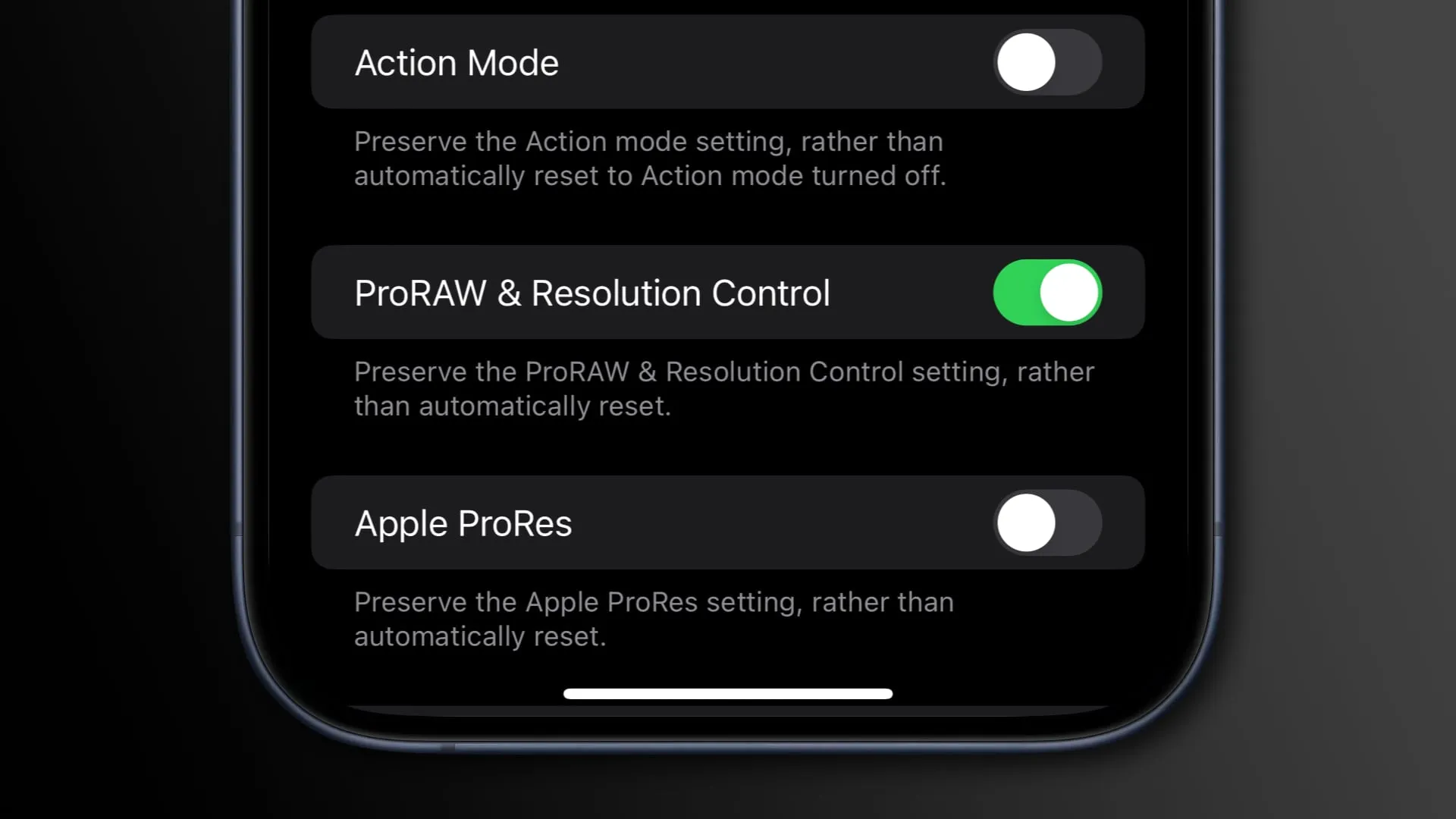
Sie können die Einstellungen für die professionelle Kamerasteuerung beibehalten | Bild: Christian Zibreg/iDB
In diesem Fall bleibt das standardmäßige Pro-Format erhalten, wenn Sie die Kamera-App beenden und erneut öffnen, anstatt automatisch auf JPEG oder HEIFF zurückzusetzen.
Dateigrößen: JPEG vs. HEIFF vs. ProRAW
JPEG und HEIFF verwenden eine verlustbehaftete Komprimierung, die weniger wichtige Informationen verwirft, um die Dateigröße gering zu halten, aber auch Komprimierungsartefakte verursacht. JPEG führt zu der kleinsten Dateigröße, aber HEIFF bietet die gleiche Qualität wie JPEG in fünfzig Prozent kleineren Dateien. ProRAW verwendet verlustfreie Komprimierungen, die alle vom Sensor erfassten Details und eine Reihe von Informationen beibehalten, aber zu sehr großen Dateigrößen führen.
- 5 Megabyte für HEIFF bei 48 Megapixeln
- 10 Megabyte für JPEG bei 48 Megapixeln
- 25 Megabyte für ProRAW bei 12 Megapixeln
- 75 Megabyte für ProRAW bei 48 Megapixeln
12MP oder 48MP?

Bild: Quinn Battick / UInsplash
Für die meisten Benutzer sind Aufnahmen mit 48 Megapixeln ein Overkill. Wenn Sie Ihre Fotos in sozialen Medien, Blogbeiträgen und dergleichen teilen, bieten Ihnen 12 Megapixel das richtige Gleichgewicht zwischen Dateigröße, Bildqualität und Auflösung. Bleiben Sie also bei 12 Megapixeln.
48 Megapixel führen zu viel schärferen Fotos, die auf größeren Formaten mit mehr Details gedruckt und ohne Pixelierung tiefer gezoomt werden können.
Wie wäre es mit 24MP?
Auf dem iPhone 15 und höher können Sie auch 24-MP-Bilder aufnehmen, die beim Heranzoomen mehr Details bieten und gleichzeitig die Dateigröße überschaubar halten. Sie können unter Einstellungen > Kamera > Formate > Fotomodus auswählen, ob die Kamera 12 MP oder 24 MP HEIFFs oder JPEGs aufnimmt , und dann 12 MP oder 24 MP auswählen .
ProRAW oder HEIFF/JPEG?
Grundsätzlich gilt: Wenn Sie zusätzliche kreative Kontrolle über Belichtung, Farbe und Weißabgleich wünschen, ohne dass der Computerfotografie-Algorithmus von Apple zu aggressiv ist, verwenden Sie ProRAW. Ansonsten bleiben Sie beim speicherfreundlichen HEIFF oder JPEG.
Sie können ProRAW-Bilder in der Stock-Fotos-App und in allen Drittanbieter-Apps wie Pixelmator oder Photoshop öffnen und bearbeiten, die mit dem branchenüblichen digitalen Negativformat (DNG) kompatibel sind.
Wählen Sie Ihr Kameraformat sorgfältig aus
Während Apple die Fotofunktionen des iPhones weiter weiterentwickelt, werden der Kamera-App jedes Jahr neue Funktionen hinzugefügt. Wenn Sie keine Lust haben, in ProRAW zu fotografieren, bleiben Sie bei HEIFF oder JPEG. Wenn Sie jedoch Fotos aufnehmen möchten, ohne dass Apple bei Belichtung, Farbe und Weißabgleich herumspielt, ist ProRAW die richtige Wahl.
In HEIFF und JPEG ist die computergestützte Fotoverarbeitung von Apple integriert, sodass diese Formate wenig kreative Kontrolle bieten. Andererseits erzeugen HEIFF und JPEG viel kleinere Dateien, die mindestens ein Zehntel der Größe von ProRAW oder weniger haben.
Daher ist es eine wichtige fotografische Fähigkeit, zu wissen, wann welches Format zu verwenden ist .
Schreibe einen Kommentar